Comment rafraichir Windows 10 pour repartir de zéro ?
I. Présentation
Depuis Windows 8, Microsoft a intégré une fonctionnalité qui permet de rafraichir Windows, ou plutôt de l'actualiser, de le remettre à zéro en fait. Avec la possibilité de conserver ou non les données sur la machine, les paramètres et les logiciels installés seront quant à eux effacés. Il faudra refaire les installations à la main, sauf cas particulier avec les applications Windows Store.
Avec Windows 10, ce processus est toujours disponible afin de permettre aux utilisateurs de redonner du dynamisme à leur poste de travail. Pour rappel : Comment rafraichir Windows 8 ?
Ce qui est intéressant c'est de pouvoir conserver ses données, car c'est toujours ennuyeux de devoir déplacer ses données avant de réinstaller. Pour ma part, j'effectue l'opération sur la Build 1607 de Windows 10, mais c'est valable pour les autres builds.
II. Rafraichir son PC
Cliquez sur le menu démarrer de Windows 10 et accédez au panneau des paramètres via l'icône en forme d'engrenage. Ensuite, recherchez "réinitialiser" dans la zone de recherche et prenez "Réinitialiser ce PC".
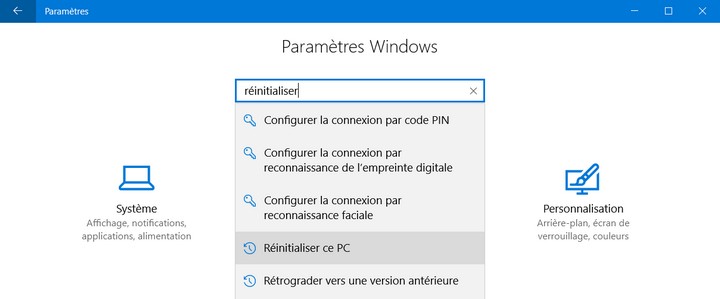
Vous allez être redirigé vers la zone récupération des paramètres, et vous pouvez commencer la réinitialisation du PC, comme ceci :
Choisissez de conserver vos fichiers, ou pas. Si vous choisissez de supprimer tout, veillez à sauvegarder vos données au préalable pour éviter toutes pertes de données.
Patientez quelques minutes pendant la préparation de l'opération. Si vous travaillez sur un ordinateur portable, branchez-le au secteur au préalable pour éviter les mauvaises surprises.
Windows vous affirme clairement ses intentions : Windows sera réinstallé sans supprimer vos données, par contre les applications seront désinstallées et les paramètres de Windows remit par défaut. Cliquez sur "Réinitialiser" pour commencer.
Ensuite, selon la rapidité de votre PC le processus sera plus ou moins long, comptez, disons, 15-20 minutes.
A la suite de la réinitialisation, vous allez obtenir une machine fraichement réinstallée, avec vos données dessus, et franchement ça fait plusieurs fois que j'utilise ce processus et c'est réellement efficace. Surtout, c'est à la portée de tous !
Je tiens à préciser que vous trouverez sur le bureau de votre machine rafraichi un fichier contenant la liste des applications installées avant l'opération de rafraichissement.


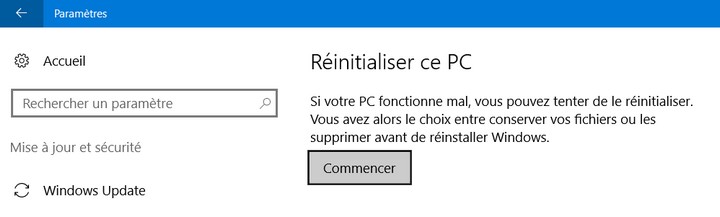
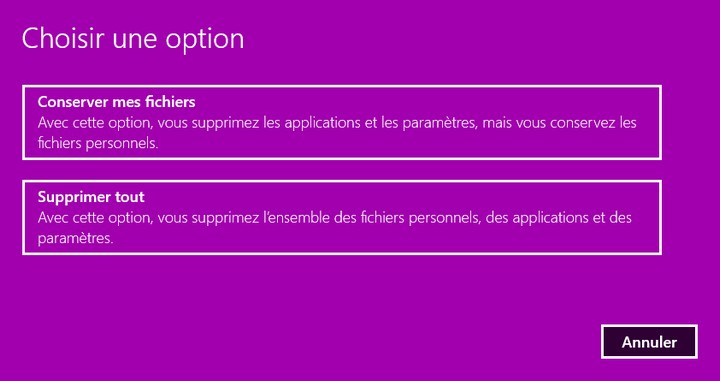
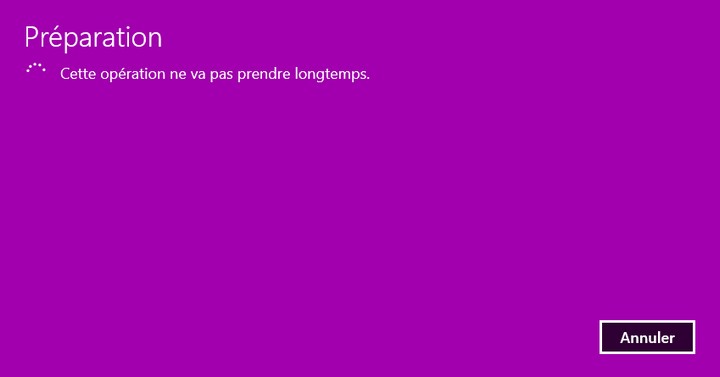

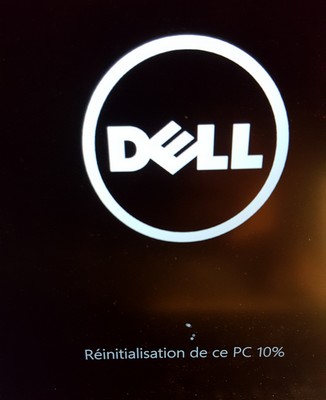








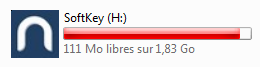
Bonjour et merci pour ce blog fort intéressant :))
Comment faire la même chose en gardant les logiciels (à part la solution de booter sur une clef usb contenant windows 10)
Bonsoir
J’ai bien envie de le faire mais je suis en dual boot avec un Ubuntu 16.04, j’imagine que cela va en même temps effacer Ubuntu non ?
Merci !